Майкрософт лаунчер - это лаунчер, разработанный компанией Майкрософт, который позволяет пользователям полностью настроить свой Android-устройство и предоставляет множество удобных функций. Однако, в некоторых случаях, вы можете захотеть удалить Майкрософт лаунчер с вашего устройства.
В этой статье мы предоставим вам подробную инструкцию о том, как удалить Майкрософт лаунчер на Android. Следуйте этим шагам, чтобы полностью удалить этот лаунчер с вашего устройства.
Шаг 1: Перейдите в меню настройки вашего Android-устройства, прокрутите вниз и выберите раздел "Приложения". Затем найдите Майкрософт лаунчер в списке установленных приложений.
Шаг 2: Щелкните на Майкрософт лаунчер, чтобы открыть страницу с подробной информацией об этом приложении. Затем нажмите на кнопку "Удалить", чтобы начать процесс удаления.
Шаг 3: Подтвердите удаление Майкрософт лаунчер, нажав на кнопку "OK" на поп-ап-сообщении, которое появится на вашем экране. Подождите несколько секунд, пока устройство полностью удалит приложение. После завершения процесса вы увидите сообщение об успешном удалении Майкрософт лаунчера.
Теперь вы знаете, как удалить Майкрософт лаунчер на Android. Помните, что после удаления лаунчера вы можете вернуться к стандартному лаунчеру вашего устройства. Если вам понравился Майкрософт лаунчер и вы хотите вернуться к нему в будущем, вы всегда можете установить его снова из Google Play Store.
Обратите внимание, что процесс удаления Майкрософт лаунчера может различаться в зависимости от марки и модели вашего Android-устройства. Если вы испытываете трудности или у вас есть вопросы, обратитесь к руководству пользователя вашего устройства или к производителю.
Удаление Майкрософт лаунчера на Android: подробная инструкция
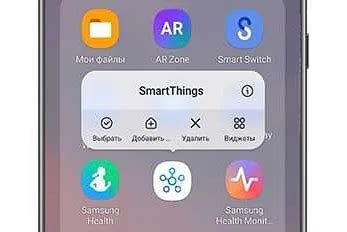
Шаг 1: Откройте настройки вашего устройства Android. Это можно сделать, нажав на значок шестеренки или через панель уведомлений сверху экрана.
Шаг 2: Прокрутите вниз до раздела "Приложения" и нажмите на него. В некоторых версиях Android этот раздел называется "Управление приложениями".
Шаг 3: В списке приложений найдите Майкрософт лаунчер и нажмите на него.
Шаг 4: В открывшемся окне приложения нажмите на кнопку "Удалить" или "Отключить". Если вы не видите ни одной из этих кнопок, это значит, что Майкрософт лаунчер поставляется вместе с операционной системой и не может быть удален полностью. В таком случае, вы можете отключить его и выбрать другой лаунчер по умолчанию.
Шаг 5: Нажмите на кнопку "Подтвердить", чтобы удалить Майкрософт лаунчер с вашего устройства Android. Обратите внимание, что после удаления вы можете потерять все настройки и данные, связанные с этим приложением.
Шаг 6: После удаления Майкрософт лаунчера вы можете установить другой лаунчер по своему выбору из Google Play Store, чтобы настроить интерфейс вашего устройства в соответствии с вашими предпочтениями.
Поздравляем! Вы успешно удалите Майкрософт лаунчер с вашего Android-устройства. Теперь вы можете настроить интерфейс под свои нужды с помощью другого лаунчера по своему выбору.
Что такое Майкрософт лаунчер?

Он предоставляет возможность настройки рабочего стола, запуска приложений, управления виджетами, персонализации тем и многое другое. Майкрософт лаунчер также интегрируется с собственными приложениями Microsoft, такими как Outlook, Word, Excel и OneDrive, чтобы обеспечить лучший опыт работы с этими приложениями на устройствах Android.
Майкрософт лаунчер также предлагает функцию обмена данных между устройствами, синхронизацию между устройствами и возможность доступа к панели быстрого доступа с любого экрана. Это позволяет пользователям быстрее и проще работать с устройством, повышая производительность и эффективность.
Если вы решили удалить Майкрософт лаунчер с вашего устройства Android, вам необходимо следовать определенным шагам, чтобы это сделать. В этой статье мы предоставим вам подробную инструкцию о том, как удалить Майкрософт лаунчер на Android.
Почему возникает необходимость удалить Майкрософт лаунчер?

Удаление Майкрософт лаунчер может быть необходимо по нескольким причинам:
1. Нежелание использовать сторонний лаунчер. Возможно, вы предпочитаете классический интерфейс Android без дополнительных приложений и хотите вернуться к стандартному лаунчеру, который был установлен на вашем устройстве изначально.
2. Недовольство функциональностью Майкрософт лаунчера. Возможно, вы не нашли в приложении необходимых вам функций или считаете его малополезным для своих потребностей. В таком случае удаление Майкрософт ланчера может быть лучшим вариантом для вас.
3. Негативное влияние на производительность или автономность заряда. Некоторые пользователи отмечают, что Майкрософт ланчер может замедлять работу устройства или сокращать время автономной работы аккумулятора. Если вы столкнулись с такими проблемами, удаление приложения может решить эту проблему.
В любом случае, удаление Майкрософт лаунчера с вашего Android-устройства – это простой и обратимый процесс, который можно выполнить в несколько простых шагов.
Как удалить Майкрософт лаунчер на Android?

| Шаг | Инструкция |
|---|---|
| Шаг 1 | Откройте меню настройки Android на своем устройстве. Обычно это значок шестеренки или значок настроек, расположенный на рабочем столе или в выезжающем панели уведомлений. |
| Шаг 2 | Прокрутите вниз по настройкам и найдите раздел "Приложения" или "Управление приложениями". Нажмите на него. |
| Шаг 3 | В списке приложений найдите Майкрософт лаунчер и нажмите на него. |
| Шаг 4 | В открывшемся окне нажмите на кнопку "Удалить" или "Деактивировать". Обратите внимание, что названия кнопок могут отличаться в зависимости от версии Android и производителя устройства. |
| Шаг 5 | Подтвердите удаление Майкрософт лаунчера, следуя инструкциям на экране. |
| Шаг 6 | После завершения процесса удаления Майкрософт лаунчер будет полностью удален с вашего устройства. |
Теперь вы знаете, как удалить Майкрософт лаунчер на Android. Если вам вдруг понадобится повторно установить лаунчер, вы можете найти его в Google Play Store и загрузить его снова.
Важные моменты перед удалением Майкрософт лаунчера

Перед тем, как удалить Майкрософт лаунчер, важно учесть несколько важных моментов.
1. Сохраните все важные данные. Если у вас есть важные документы или файлы, сохраните их на другом устройстве или в облачном хранилище. Удаление лаунчера может привести к потере данных, поэтому необходимо предварительно сделать резервную копию.
2. Учтите возможные последствия. Удаление Майкрософт лаунчера может повлиять на работу некоторых приложений или функций вашего устройства. Перед удалением убедитесь, что вы готовы к возможным изменениям в интерфейсе и функциональности.
3. Изучите альтернативы. Перед удалением Майкрософт лаунчера, рекомендуется изучить другие лаунчеры, которые могут заменить его. Существуют много различных лаунчеров, которые могут предложить вам новые функции и возможности. Выберите тот, который соответствует вашим потребностям.
4. Следуйте инструкциям по удалению. Перед удалением Майкрософт лаунчера, убедитесь, что вы следуете правильным инструкциям, предоставленным разработчиком устройства или операционной системы. Это поможет избежать возможных ошибок или проблем с удалением лаунчера.
Удаление Майкрософт лаунчера может быть простым процессом, но есть несколько важных моментов, которые нужно учесть, чтобы избежать потери данных или других нежелательных последствий. Помните, что удаление лаунчера необратимо, поэтому будьте внимательны и следуйте инструкциям.
Полезная альтернатива Майкрософт лаунчеру на Android
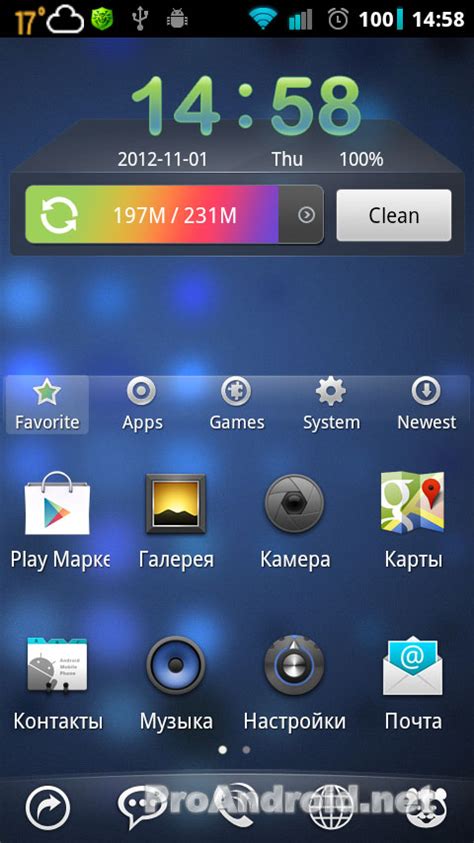
1. Nova Launcher - это одна из самых популярных альтернативных программ на рынке. С помощью этого лаунчера вы получите большой выбор кастомизации, возможность изменять размеры иконок, добавлять иконки, виджеты и многое другое. Nova Launcher также имеет высокую скорость работы и отличается стабильностью.
2. Action Launcher - еще один интересный вариант для замены Майкрософт лаунчера. Одной из главных особенностей Action Launcher является его удобный и функциональный фронтальный экран, который позволяет быстро и удобно запускать приложения. Этот лаунчер также имеет множество индивидуальных настроек, позволяющих полностью персонализировать вашу рабочую область.
3. Microsoft Launcher - интересно, но есть возможность остаться в нашей собственной экосистеме. Microsoft Launcher - это лаунчер от Майкрософт, который предоставляет интеграцию с другими продуктами Microsoft, такими как Outlook, OneDrive, Cortana и т. д. Если вы являетесь пользователем бизнес-сервисов Microsoft, этот лаунчер может стать полезной альтернативой.
4. Apex Launcher - это еще одна популярная альтернатива, предоставляющая широкие возможности кастомизации. С помощью Apex Launcher вы сможете менять размеры иконок, настраивать жесты, создавать скрытые папки и многое другое. Этот лаунчер прост в использовании и имеет практически бесконечные возможности для настройки вашей рабочей области.
5. Evie Launcher - это лаунчер, который предлагает минималистичный интерфейс и быструю работу. Он прост в использовании и имеет несколько полезных функций, таких как поиск приложений, предложение контекстных действий и многое другое. Если вы ищете простой и функциональный вариант, то Evie Launcher может быть отличным выбором.
Выбор лаунчера - это индивидуальное решение, и все зависит от ваших личных предпочтений. Вы можете опробовать несколько вариантов, чтобы найти идеальное решение для вашего Android-устройства.